Kapag nakita mo ang 'Ang kahulugan ng simbolo ay hindi maaaring maglaman ng nauugnay na imahe' na mensahe ng error sa Adobe Illustrator, nangangahulugan ito na sinusubukan mong i-save ang isang simbolo na naglalaman ng isang imahe, at ang mga simbolo ay hindi maaaring maglaman ng mga larawan. Karaniwang nangyayari ang error na ito kapag sinusubukan mong i-save ang isang simbolo na naglalaman ng raster na imahe, ngunit maaari rin itong mangyari sa mga imaheng vector. Mayroong ilang mga paraan upang ayusin ang error na ito. Ang una ay tanggalin lamang ang imahe mula sa simbolo. Kung ang imahe ay bahagi ng simbolo, kakailanganin mong tanggalin ito mula sa simbolo at pagkatapos ay idagdag ito muli bilang isang hiwalay na bagay. Ang isa pang paraan upang ayusin ang error na ito ay i-save ang simbolo bilang isang .ai file at pagkatapos ay muling buksan ito sa Illustrator. Papayagan ka nitong i-save ang simbolo nang walang imahe. Kung nakikita mo pa rin ang mensahe ng error, maaaring kailanganin mong tanggalin ang larawan mula sa simbolo at pagkatapos ay i-save ang simbolo bilang isang .ai file. Pagkatapos ay maaari mong muling buksan ang file sa Illustrator at idagdag muli ang imahe bilang isang hiwalay na bagay. Sana ay gagana para sa iyo ang isa sa mga pamamaraang ito at mai-save mo ang iyong simbolo nang walang nauugnay na error sa imahe.
Kung nakikita mo Ang kahulugan ng simbolo ay hindi maaaring maglaman ng nauugnay na larawan isang pagkakamali sa Adobe Illustrator pagkatapos ay makakatulong sa iyo ang post na ito. Isa sa mga pinakamahusay na application ng vector graphics na magagamit sa merkado, ang Illustrator ay maraming nalalaman at maaaring magamit para sa parehong propesyonal at personal na trabaho. Maaaring gamitin ang Illustrator upang magdisenyo ng mga logo, magdisenyo ng packaging at mga layout, mag-convert ng mga freehand drawing at lettering sa digital vector art, at higit pa. Ang Illustrator ay may mga simbolo na maaari mong gamitin upang magdagdag ng pagpapaganda sa iyong gawa. Available ang mga simbolo sa parehong paraan tulad ng mga color swatch.
pagsamahin ang mga komento sa salita

Isa sa mga magagandang bagay tungkol sa Illustrator ay ang kakayahang gawing simbolo ang isang imahe. Ito ay mahusay dahil maaari kang gumamit ng isang ilustrasyon nang maraming beses kapag nai-save mo ito bilang isang simbolo. Makakatipid ito ng mahalagang oras at espasyo habang sine-save ang ilustrasyon bilang simbolo. Ang simbolo ay pagkatapos ay naka-link sa anumang bilang ng mga dokumento at hindi mo na kailangang idagdag ito sa illustrator sa bawat oras.
Ang kahulugan ng Fix Symbol ay hindi maaaring maglaman ng naka-link na error sa imahe sa Illustrator.
Ang paggamit ng mga simbolo sa ilustrador ay nagpapadali sa mga bagay. Ang kakayahang lumikha at mag-save ng mga custom na simbolo ay isang mahusay na tampok ng Illustrator. Sa ilang mga kaso, ang pagdaragdag ng custom na simbolo sa illustrator ay maaaring magresulta sa isang mensahe ng error. Ang kahulugan ng simbolo ay hindi maaaring maglaman ng nauugnay na larawan.
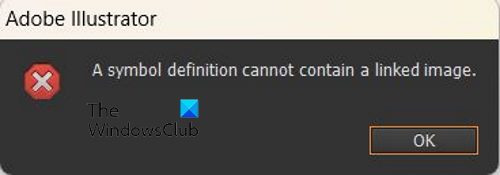
patayin ang mga abiso sa website windows 10
Ang mensahe ng error ay maaaring maging lubhang nakakainis, lalo na kapag kailangan mong gamitin ang iyong sariling simbolo para sa iyong proyekto. Marahil ay nalinis mo na ang disenyo at ayaw mong gawing muli ang imaheng gusto mong gamitin bilang simbolo. Maaaring binayaran mo ang larawang ginagamit mo bilang simbolo, kaya kailangan mo itong gumana. Mayroong ilang mga paraan upang malutas ang problemang ito at isang paraan upang mabawasan ang paglitaw ng error na ito.
Gamitin ang Image Trace
Ang unang pag-aayos na maaari mong subukan kung makuha mo ang error na ito sa Illustrator ay ang pagsubaybay sa imahe. Ang Pagsubaybay sa Imahe ay isang tool sa Illustrator na maaaring magamit upang i-convert ang mga imahe ng bitmap sa mga imaheng vector. Bakas ng larawan ay maaari ding gamitin upang paghiwalayin ang mga larawan sa mga pangkat ng kulay para sa madaling pag-edit ng kulay o pag-alis ng background. Mahusay din ang pagsubaybay sa larawan kapag gusto mong magdagdag o mag-alis ng mga elemento mula sa mga larawan. Sa kasong ito, wala kang gagawin sa larawan kapag gumagamit ng pagsubaybay sa larawan. Gumagawa ka ng pagsubaybay sa imahe sa isang imahe, at pagkatapos ay kapag kumpleto na ito, ililipat mo ang larawan sa palette ng simbolo.
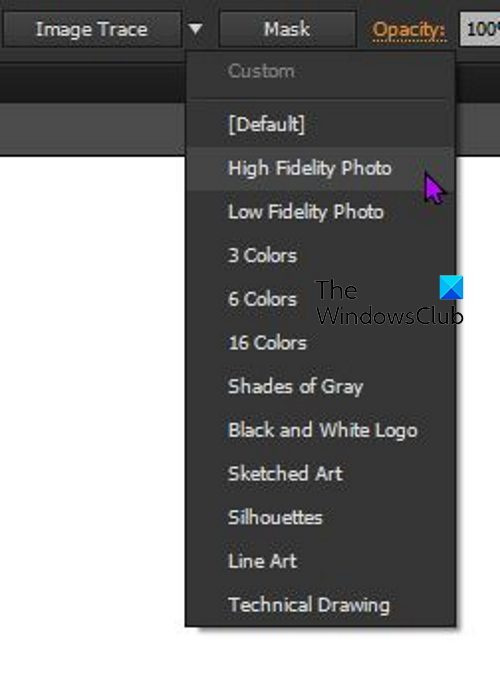 Upang gumamit ng bakas ng larawan sa isang larawang may error sa link, piliin ang larawan, pumunta sa tuktok na menu bar, at piliin ang dropdown na arrow sa tabi ng bakas ng larawan. Piliin lamang ang Mataas na kalidad na larawan. mataas na kalidad na larawan Ang opsyon na Image Trace ay inilaan para sa mga larawang may kulay, ngunit sa kasong ito, dahil walang pag-edit, maaari itong magamit sa anumang larawan, anuman ang kulay. Kapag kumpleto na ang pagsubaybay sa imahe, piliin ang larawan at i-drag ito sa palette ng simbolo.
Upang gumamit ng bakas ng larawan sa isang larawang may error sa link, piliin ang larawan, pumunta sa tuktok na menu bar, at piliin ang dropdown na arrow sa tabi ng bakas ng larawan. Piliin lamang ang Mataas na kalidad na larawan. mataas na kalidad na larawan Ang opsyon na Image Trace ay inilaan para sa mga larawang may kulay, ngunit sa kasong ito, dahil walang pag-edit, maaari itong magamit sa anumang larawan, anuman ang kulay. Kapag kumpleto na ang pagsubaybay sa imahe, piliin ang larawan at i-drag ito sa palette ng simbolo.
Binabago ng ilang opsyon sa pagsubaybay sa larawan ang larawan, kaya mag-ingat. Upang maging ligtas, manatili lamang sa opsyong High fidelity Photo.
Buksan ang larawan mula sa Illustrator
Ang isa pang paraan upang harapin ang error sa Illustrator ay ang buksan ang Illustrator at buksan ang imahe mula doon.
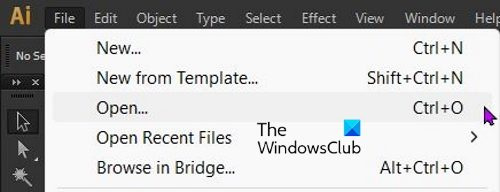
i-off OneDrive notification
Buksan lamang ang Illustrator at pumunta sa file Pagkatapos bukas o i-click Ctrl + О .
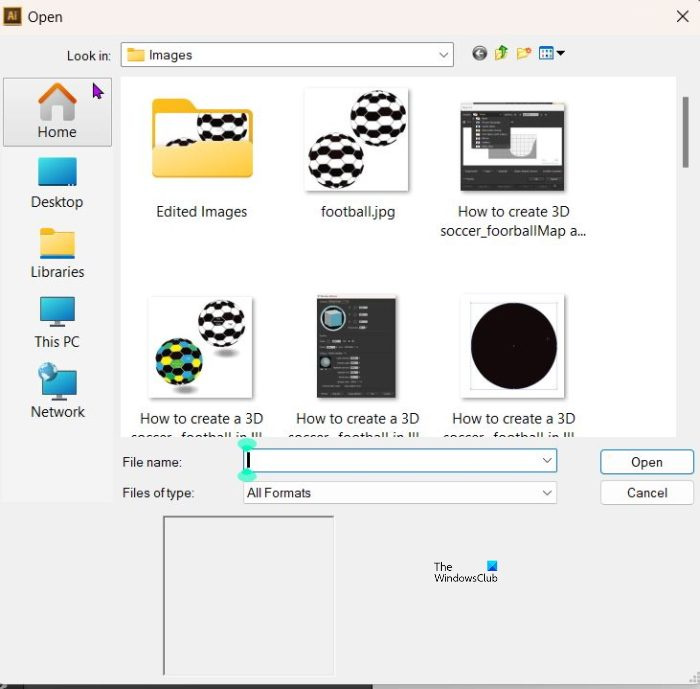
Lilitaw ang isang Open dialog box, hanapin ang nais na imahe at i-click bukas . Pagkatapos ay maaari mong subukang idagdag ang larawan sa palette ng character. Dapat nitong pigilan ang error na mangyari. Ang pagbubukas ng mga larawang gagamitin mo para sa mga simbolo mula sa Illustrator ay mahusay para maiwasan ang pagkakamaling ito.
Huwag i-drag at i-drop ang mga larawan sa Illustrator
Ang kahulugan ng simbolo ay hindi maaaring maglaman ng nauugnay na larawan ang error sa ilang mga kaso ay nangyayari kapag ang mga imahe na gagamitin para sa isang character ay na-drag sa Illustrator. Ang pag-drag ng mga larawan sa Illustrator para sa iba pang mga layunin ay karaniwang hindi nagdudulot ng mga error maliban kung ang larawan ay ipinadala sa iyo sa pamamagitan ng WhatsApp at hindi ito makilala ng Illustrator. Pakitandaan na hindi lahat ng mga larawang na-drag ay magtapon ng isang error kapag ginamit ang mga ito bilang mga simbolo, gayunpaman ang error ay kadalasang nangyayari kapag nag-drag ng mga larawan.
hindi naglo-load ang disk management
Walang malinaw na dahilan kung bakit makikita ng Illustrator ang imahe na iyong i-drag at i-drop doon bilang isang naka-link na larawan, kahit na hindi. Gagawin ng Illustrator ang larawan para sa iba pang mga layunin, ngunit magtapon ng error sa sandaling subukan mong gamitin ito bilang simbolo. May kaugnayan ang mga simbolo kapag ginamit mo ang mga ito, nauugnay ang mga ito sa likhang sining kung saan mo ginagamit ang mga ito. Gayunpaman, ito ang dahilan kung bakit magagamit ang mga ito sa maraming larawan. Hindi nito ipinapaliwanag kung bakit itinuturing na naka-link ang na-drag na larawan.
Sa kung aling mga kaso walang magiging error
Kapag gumawa ka ng sarili mong mga larawan para gamitin bilang mga simbolo, kadalasan ay walang mga error. Hindi ka palaging makakagawa ng mga custom na larawan na gagamitin bilang mga character, kaya pinakamahusay na sundin ang mga alituntunin sa itaas.
Basahin: Paano gumawa ng silhouette sa Illustrator.
Ano ang isang naka-link na imahe sa Illustrator?
Kapag naka-link ang isang imahe, nangangahulugan ito na nagli-link ang Illustrator sa isang file ng imahe sa isang lugar sa iyong computer. Sa sandaling ihiwalay ang Illustrator file sa larawan, hindi na ito makikita o maiuugnay sa gumaganang file na iyon.
Paano i-unlink ang isang imahe mula sa isang character sa Illustrator?
Kapag gumamit ka ng isang imahe bilang isang simbolo, ito ay magiging naka-link sa imahe sa palette ng simbolo. Maaari kang mag-right click sa larawan at pumili Hatiin ang link na may simbolo.
Ang mga simbolo ba na idinaragdag ko sa palette ng simbolo ay magagamit sa lahat ng mga dokumento?
Kapag naglagay ka ng mga simbolo sa palette ng Symbols sa Illustrator, available lang ang mga ito sa dokumento kung saan idinagdag ang mga ito. Upang gawin itong available sa iba pang mga dokumento, kakailanganin itong ilagay sa isang library ng simbolo.















